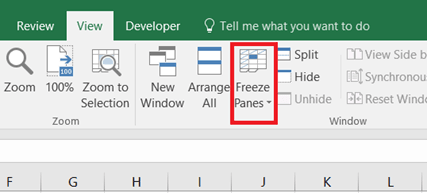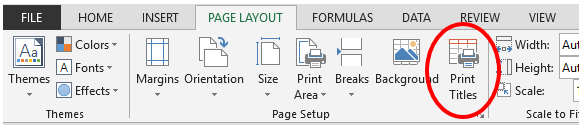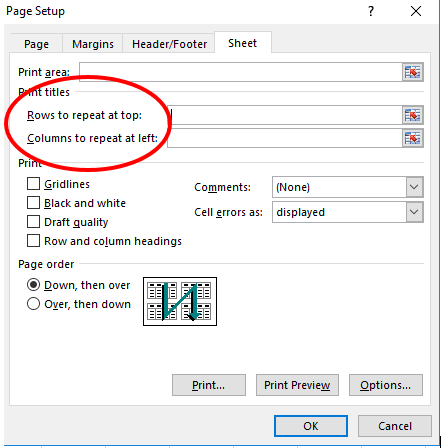Hướng Dẫn Cách Làm Báo Cáo Excel Chuyên Nghiệp Trong Excel, Học Excel Nâng Cao
Một trong những điểm quan trọng của bảng tính Excel trong kế toán, tài chính là trình bày file Excel chuyên nghiệp và dễ đọc.
Đang xem: Báo cáo excel chuyên nghiệp
Bạn có thể có một báo cáo hoàn toàn chính xác nhưng cũng cần phải trình bày sao cho người sử dụng dễ dàng hiểu được các thông tin trên bảng tính Excel. Bài viết này đề xuất 5 cách format bảng tính chuyên nghiệp như sau:
1. Tắt Gridlines
Gridlines giúp bạn dễ dàng trong thao tác khi xử lý dữ liệu và tính toán tuy nhiên không phù hợp với trình bày file Excel. Tắt chế độ này giúp bảng tính bạn dễ nhìn và chuyên nghiệp hơn.
2. Hạn chế sử dụng nhiều fonts chữ khác nhau
Bạn nên sử dụng font chữ của nhất quán trong các báo cáo, sử dụng nhiều hơn 2 phông chữ trong bảng tính của bạn khó đọc hơn. Font chữ phổ biến thường được sử dụng trong các báo cáo chuyên nghiệp là Arial và Calibri.
3. Bắt đầu với ô B2
Bạn nên bắt đầu với B2 thay vì A1. Chừa trống cột và dòng giúp bạn dễ dàng làm việc, trình bày bảng tính và format in ấn, đồng thời cũng tạo không gian trống khi cần ghi chú thêm.
4. Màu sắc
Để tạo một bảng tính chuyên nghiệp, màu sắc là yếu tố rất quan trọng trong trình bày file Excel. Có nhiều nguyên tắc sử dụng màu sắc tuy nhiên, nếu có thể bạn nên hạn chế sử dụng quá hai màu trong một báo cáo. Quá nhiều màu sắc sẽ gây khó khăn cho người đọc bảng tính để hiểu ý nghĩa của mỗi màu sắc đó (mặc dù có thể dễ đọc hơn cho người lập báo cáo đó).
5. Dùng Freeze Panes
Nếu bạn đang dùng một file Excel có nhiều dòng cột, không hiển thị được trong một màn hình làm việc, bạn nên sử dụng chức năng “Freeze Panes” để cố định những dòng và cột luôn hiển thị (thông thường là dòng và cột đầu tiên) khi di chuyển trong bảng tính.
Để cố định dòng và cột khi in ấn, các bạn vào Page Layout, Print Titles và chọn dòng, cột muốn hiển thị ở tất cả các trang khi in.
Xem thêm: #5 Lệnh Tính Tổng Diện Tích Trong Cad Và Cách Sử Dụng Hiệu Quả Nhất
Freeze Panes
Print Titles
Hy vọng rằng những mẹo nhỏ này sẽ giúp bạn trong việc trình bày file Excel/bảng tính chuyên nghiệp.
Tags
Leave us a Reply Cancel Reply
Related Post
Chuyên mục
ACCAaccountingauditBig4Big 4businessCareerCovid19CVCV-Phỏng vấnCông nghệcơ hội nghề nghiệpCảm nhận học viênDashboarddoanh nghiệphướng dẫn tài liệuExcelExcel tipsFinanceHàm tài chínhHọc bổngIFRSKinh doanhKinh tếKiến thức chuyên ngànhKiểm toánKế toánKỹ năngluậtNghề nghiệpnhân sựPhím tắtPower BIPower Queryquản trịSQLSự kiệnthuếtipstuyển dụngTài chínhlingocard.vnvbađối tác đào tạoƯu đãi
TRUNG TÂM ĐÀO TẠO lingocard.vn
Tầng 4, Tòa nhà Thiên Sơn, 5 Nguyễn Gia Thiều, Phường 6, Quận 3, TP. HCM
lingocard.vnLiên hệ
Bài viết
Đón đầu xu hướ…
Tuy…
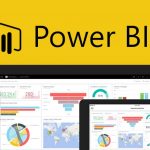
Tóm tắt tính năng…
Đăng ký nhận tin
Về lingocard.vn
lingocard.vn
Bài viết
Đón đầu xu hướ…
Tuy…
Xem thêm: Đài Bắc Diện Tích – Những Thành Phố Lớn Tại Đài Loan
Xem thêm: Đài Bắc Diện Tích – Những Thành Phố Lớn Tại Đài Loan